在本章中,我们将详细讨论如何使用BEx Objects.我们还将学习如何打开和保存对象.
在Business Explorer中,您可以创建多个对象包括制作网络应用程序.在每个BEx工具中,您可以创建执行多个函数的不同对象.
BEx查询包含可以是的特征和关键指标用于分析BW系统中的数据.查询中的这些对象是从InfoProvider导入的.这些查询在BEx应用程序中使用.
您可以直接在BEx Web Analyzer或BEx Analyzer的默认视图中打开BEx查询,可以执行这些查询以创建计划应用程序和数据分析在BEx分析器中.
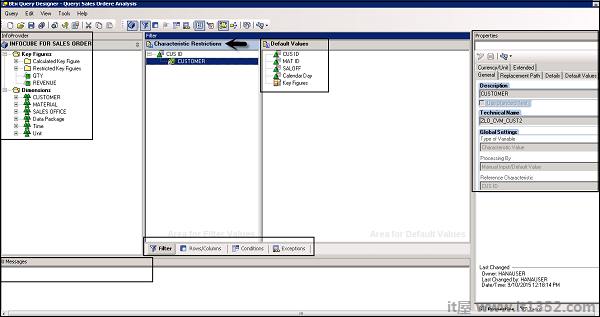
在右侧,在在"属性"窗格中,您可以看到查询属性 : 号;
描述
技术名称
全局设置
变量类型
处理方式
参考特性
过滤器用于应用数据限制,它们确保某些用户组的数据有限访问.也可以为InfoProvider创建多个过滤器.过滤器可应用于查询设计器或规划应用程序中的查询.
要在查询中应用过滤器,可以将特征或关键值拖动到过滤器窗格.通过应用单个值,值范围或多个值可以进一步限制这些.
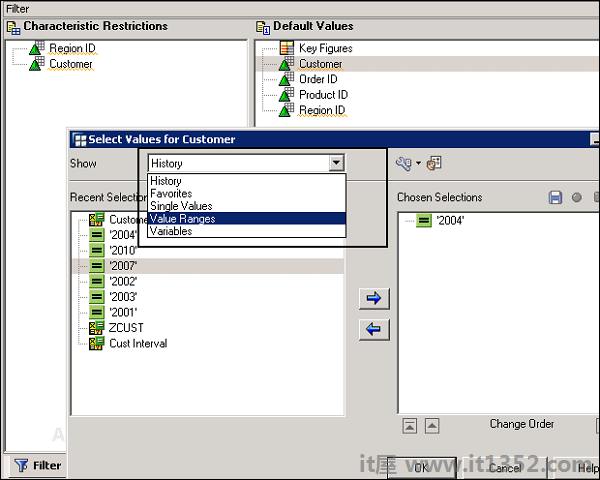
在查询设计器中,您可以定义变量以在运行时传递值.它们可以在Web应用程序和其他查询中用作占位符.要为查询中的任何对象定义变量,必须打开变量编辑器.
您可以通过单击以下选项打开变量编辑器.查询设计器.此选项在所有组件的查询属性中可用,您可以在其中传递常量值.

BEx查询中的结构用于定义表中的轴框架.定义结构时,它定义BEx查询中行和列中的特征序列和关键值.
要定义新结构,需要导航到"行/列"部分在Query Designer&rarr中;从上下文菜单中选择New Structure.
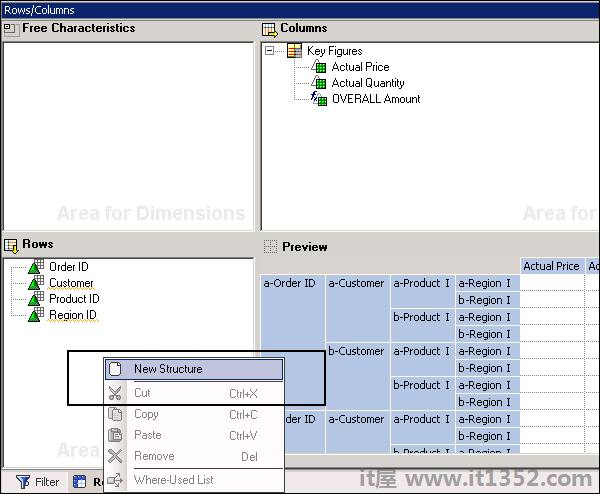
右键单击在结构上,转到新选择.在这里,您可以添加关键值和特征,这些可以添加到行和列部分下的预览选项卡.
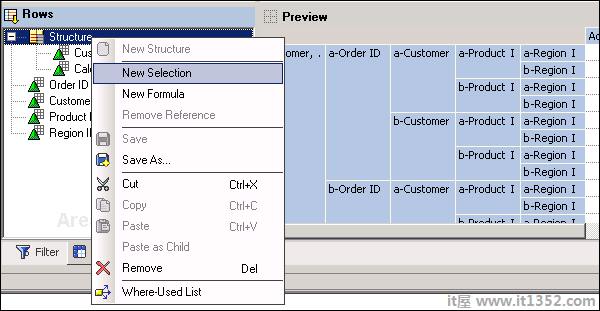
您可以在不同的Business Explorer工具下管理各种其他对象.
查询视图
数据提供商
书签
可重复使用的网上商品
工作簿
广播设置
信息中心
在Business Explorer工具中,您可以打开并保存现有对象.您还可以重用在任何Business Explorer工具中创建的对象.
在BEx查询设计器中,您可以将查询保存到"收藏夹"文件夹或"查询设计器"中的角色.要保存查询,请导航至"保存"或"另存为"按钮,如以下屏幕截图所示.
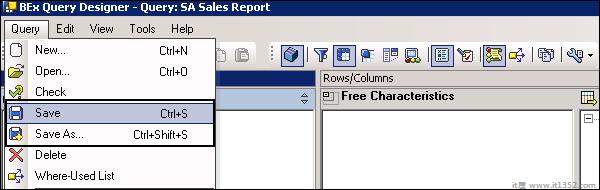
您还可以发布查询,以便其他用户可以使用它们,也可以发布到门户网站内容.
要发布查询,您需要导航到"查询设计器"中的"发布"选项.您还可以通过 BEx Broadcaster 分享查询.
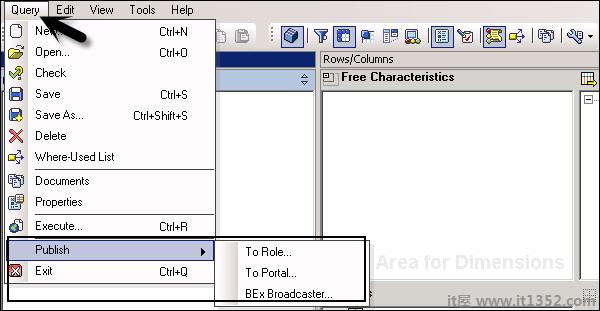
使用传输系统,也可以传输BEx对象.
In在Query Designer中,您可以在本地保存过滤器,也可以在任何其他上下文中重复使用.要在本地保存过滤器,可以保存查询.
要重复使用过滤器,您需要定义过滤器的技术名称和描述.
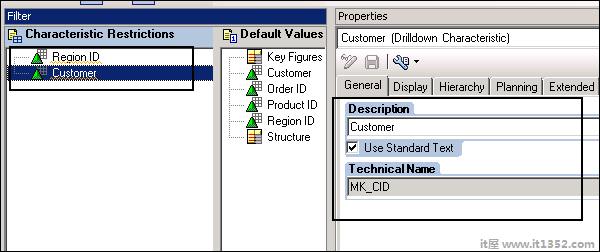
以类似的方式,您还可以在Business Explorer中保存和重用其他对象.以下对象可以保存并重复使用 :
查询视图
数据提供者
书签
可重复使用的Web项目
工作簿
广播设置
仪表板
在下一章中,我们将详细了解SAP Business Explorer中的辅助功能模式./p>